Kuinka käyttää Facebookin mukautettuja ystäväluetteloita ystävien järjestämiseen
Facebook ystävät. Sadat ihmiset, mukaan lukien läheiset ystäväsi ja perheesi, sekä joku, jonka tapasit kerran tai kahdesti ulkoiluttamassa koiraasi puistossa. Aivan(Just) kuten oikeassa elämässä, et aina halua jakaa samoja asioita kaikkien näiden ihmisten kanssa. Hyvä uutinen on, että sinun ei tarvitse.
Facebookin(Facebook) avulla voit luoda mukautettuja ystävälistoja. Tästä on hyötyä silloin, kun sinulla on päivitys, jonka haluat jakaa vain tiettyjen ystävien kanssa. Voit luoda niin monta ystäväluetteloa kuin haluat ja erottaa ammatilliset yhteystietosi henkilökohtaisista.

Facebookin(Facebook) mukautetut ystäväluettelot auttavat sinua pitämään Facebook -uutissyötteesi järjestyksessä. Voit myös valita minkä tahansa ystäväluettelon nähdäksesi syötteen vain luettelossa olevien ihmisten kirjoittamista viesteistä.
Luo mukautettuja Facebook-ystävälistoja(Create Facebook Custom Friend Lists)
Ensinnäkin(First) sinun on kirjauduttava sisään Facebook -tilillesi työpöydälläsi. Et voi luoda Facebookin(Facebook) mukautettuja kaverilistoja mobiilisovelluksessa.
Mistä löytää mukautettuja Facebook-ystävälistojasi(Where To Find Your Facebook Custom Friend Lists)
- Näet mukautetut ystäväluettelosi avaamalla Facebookin(Facebook) tietokoneellasi ja siirtymällä uutissyötteeseen(News Feed) .
- Etsi vasemmalla oleva Tutki -osio ja valitse (Explore)Ystävälistat(Friend Lists) . Jos et löydä sitä, napsauta Näytä lisää(See More) ja vieritä alas.

Tämä vie sinut sivulle, joka näyttää nykyiset ystäväluettelosi. Näet, että oletuksena sinulla on niitä jo kolme.
- Läheiset ystävät(Close Friends ) (ihmiset, joiden kanssa haluat ehkä jakaa vain).
- Tutut(Acquaintances ) (ihmiset, joiden kanssa haluat ehkä jakaa vähemmän).
- Rajoitettu(Restricted ) (henkilöt, jotka olet lisännyt ystäväksi, mutta et vain halua jakaa sisältöä).
Muista(Remember) , että kun lisäät jonkun rajoitettujen(Restricted) luetteloosi, hän näkee vain julkiseksi(Public) määrittämäsi sisällön tai viestit, joihin merkitset hänet. Voit kuitenkin luoda niin monta uutta luetteloa kuin haluat.

Vaihtoehtoisesti voit käyttää ystävälistojasi napsauttamalla linkkiä facebook.com/bookmarks/lists/ .
Kuinka luoda uusi mukautettu Facebook-ystävälista(How To Create a New Facebook Custom Friend List)
- Etsi Facebookin uutissyötteestäsi (News Feed)Tutki(Explore) -osio vasemmalta ja valitse Kaverilistat(Friend Lists) .
- Valitse Luo luettelo(Create List) .

- Nimeä luettelosi ja lisää ystävien nimet, jotka haluat lisätä tähän luetteloon.
- Kun olet valmis, napsauta Luo(Create) . Näet uuden ystävälistan oletuksena Facebookissa olevien kaveriluettelon joukossa.(Facebook)
- Voit myös muokata luetteloasi myöhemmin. Napsauta (Click)Hallitse luetteloa(Manage List) oikeassa yläkulmassa muuttaaksesi luettelosi nimeä, muokataksesi, arkistoidaksesi tai poistaaksesi sen.
How To Add/Remove a Friend From a Friend List
Jonkun lisääminen mukautettuun Facebook - kaveriluetteloosi on nopea ja helppo prosessi.
- Siirry ystäväsi Facebook - profiiliin ja siirrä kohdistin Ystävät(Friends) - painikkeen kohdalle. Valitse sitten haluamasi ystäväluettelo laatikosta.

- Tai siirry uutissyötteeseesi(News Feed) ja etsi ystävän viesti, jonka haluat lisätä ystäväluetteloon. Vie osoitin Ystävät(Friends) - painikkeen päälle. Valitse haluamasi mukautettu ystäväluettelo Lisää toiseen luetteloon -kohdasta.(Add to another list)
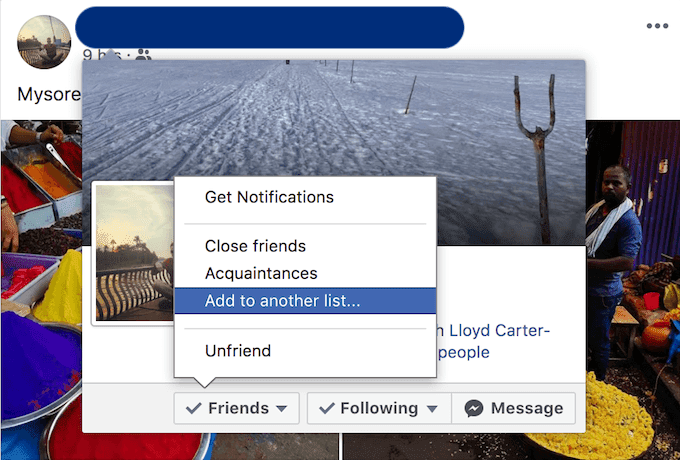
- Poistaaksesi jonkun tietyltä kaverilistalta, siirrä kohdistin jälleen Ystävät(Friends) - painikkeen kohdalle. Valitse sitten luettelo, josta haluat poistaa ne.
Kuinka käyttää mukautettuja Facebook-ystävälistojasi(How To Use Your Facebook Custom Friend Lists)
Facebookin(Facebook) mukautetut ystävälistat ovat mahtavia, jos etsit jatkuvasti tapoja parantaa Facebookin yksityisyyttäsi(ways to improve your Facebook privacy) . Tässä on muutamia vaihtoehtoja, kuinka voit hyödyntää tätä ominaisuutta paremman Facebook - kokemuksen saamiseksi.
Järjestä ystäväsi Facebookissa luetteloiden avulla(Use Lists To Organize Your Friends On Facebook)
Kun olet laatinut luettelon, voit julkaista Facebookissa(Facebook) päivityksen tietyille ihmisille. Lähetä esimerkiksi jotain vain kollegoillesi tai ystävillesi, jotka asuvat kotikaupungissasi. Listojen avulla voit myös nähdä päivityksiä tietyiltä ihmisryhmiltä.
Napsauta(Click) ystäväluetteloa ja Facebook luo uutissyötteen, joka sisältää vain luettelossa olevien ihmisten päivityksiä.
Voit muokata luetteloitasi milloin tahansa, eivätkä käyttäjät saa ilmoitusta, kun lisäät tai poistat heidät tietystä luettelosta.
Käytä Facebookin mukautettuja ystävälistoja sisällön suodattamiseen(Use Facebook Custom Friend Lists To Filter Content)
Kun haluat piilottaa Facebook-päivityksesi tietyiltä ystäviltä(hide your Facebook updates from specific friends) , voit tehdä sen yksittäisissä viesteissä tai säätämällä yleisiä tietosuoja-asetuksiasi.
- Oletuksena Facebook antaa sinun valita seuraavista vaihtoehdoista: Kaikki(Everyone) , Vain(Friends Only) ystävät tai Ystävien ystävät(Friends of Friends) . Valitse Mukauta(Customize) ottaaksesi sen sijaan käyttöön mukautetut ystäväluettelosi.
- Kun jaat yksittäisten viestien tilapäivityksen, etsi lukkokuvake viestin oikeasta alakulmasta. Tällä tavalla voit hallita, kuka näkee Facebook -sisältösi jokaisessa viestissä. Voit tehdä sen myös muokkaaessasi valokuva-albumiesi asetuksia.
Varaa varasuunnitelma(Have a Backup Plan)
Vaikka olet ainoa henkilö, jolla on pääsy Facebookin(Facebook) mukautettuihin ystäväluetteloihisi, älä unohda, mitä Facebookissa(Facebook) on kyse. Sosiaalinen(Social) verkostoituminen ja tiedon jakaminen. Varmista siis, että sinulla on suunnitelma siltä varalta, että joku ystävistäsi saa tietää, että olet jakanut muiden ystävien kanssa tietoja, joita he eivät voineet nähdä.
Jos et halua ihmisten puhuvan, harkitse Facebook-ystäväsi piilottamista(hiding your Facebook friends) muilta kokonaan.
Related posts
Kuinka etsiä Facebook-kavereita sijainnin, työn tai koulun perusteella
Kuinka löytää syntymäpäivät Facebookista
Kuinka löytää muistoja Facebookista
8 tapaa kasvattaa Facebook-sivusi yleisöä
Kuinka poistaa Facebook-tili käytöstä poistamisen sijaan
Kuinka ladata videoita Twitteristä, Facebookista ja Instagramista
Kuinka sallia jakaminen Facebookissa
Kuinka tarkistaa Google- ja Facebook-sovelluksesi
Kuinka estää ihmisiä lisäämästä sinua ryhmiin Facebookissa
4 tapaa suoratoistoon Facebookissa sitoutumisen lisäämiseksi
Kuinka tarkastella yksityisiä profiileja Facebookissa
Kuinka luoda mukautettu epäsoputila YouTuben, Twitchin ja muiden kanssa
Ryhmäsivun luominen ja hallinta Facebookissa
Kuinka peruuttaa kolmannen osapuolen verkkosivustojen käyttöoikeus Facebookissa, Twitterissä ja Googlessa
Kuinka määrittää Facebook-muistoasetukset
Kuinka estää joku Facebook Messengerissä
Kuinka luoda mukautettuja kuvakkeita Flash- tai USB-asemille
Kuinka kirjautua ulos Facebook Messengeristä iOS:ssä ja Androidissa
6 tapaa suojautua Facebook-stalkereilta
Kuinka ladata ja poistaa tietosi Facebookista
